Unity Contact Center WEB Configuración do chat
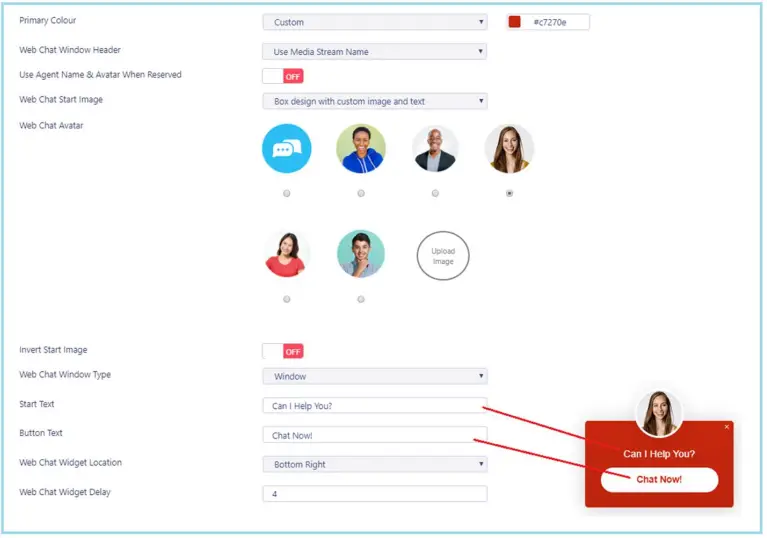
Información do produto
Especificacións
- Nome do produto: Unity Contact Center
- Característica: Web Chat Media Stream
Instrucións de uso do produto
Os fluxos multimedia créanse dentro das colas. Desde dentro do portal, seleccione a Fila onde quere crear o fluxo multimedia.
Para configurar a Web Chatea, sigue estes pasos:
- Fai clic en Fluxos multimedia na sección Fila.
- Fai clic en Engadir fluxo multimedia.
- Introduza o correspondente Web Configuración do chat e calquera resposta automática.
Na parte inferior de Media Stream profile páxina, pode personalizar o Web Chatea usando diferentes cores, avatares, texto e localizacións.
Despois de configurar o Web Chatea, fai clic en Engadir fluxo multimedia e despois volve ao fluxo multimedia profesionalfile facendo clic View. Fai clic en Proba de fluxo na parte inferior da páxina para previsualizarview como o Web O chat comportarase e obterá o código HTML necesario para inserilo nun webpáxina.
Unha fase de enrutamento é unha regra que determina quen debe ser avisado cando se produce unha nova Web Entra a conversa de chat. Sigue estes pasos para engadir unha fase de enrutamento:
- Vaia ao menú Contact Center Media Stream.
- Fai clic en Engadir fase.
- Encha os campos obrigatorios e engade os usuarios desexados.
- Fai clic en Engadir fase para gardar.
Unha vez creado un Web Chat Media Stream e as fases de enrutamento engadidas, os axentes asignados á cola deberían reiniciar o seu cliente Unity. A nova cola/Web Chat Media Stream estará dispoñible no panel persoal.
Para obter instrucións máis detalladas, consulte a guía de usuario completa.
FAQ
- Q: Como fago a marca Web Chat usando diferentes cores e avatares?
- A: Podes marcar Web Chatea na parte inferior de Media Stream profile páxina personalizando cores, avatares, texto e localizacións.
Escolle unha cola
- Os fluxos multimedia créanse dentro das colas. Desde o portal, seleccione a Fila na que desexa que se cree este fluxo multimedia.
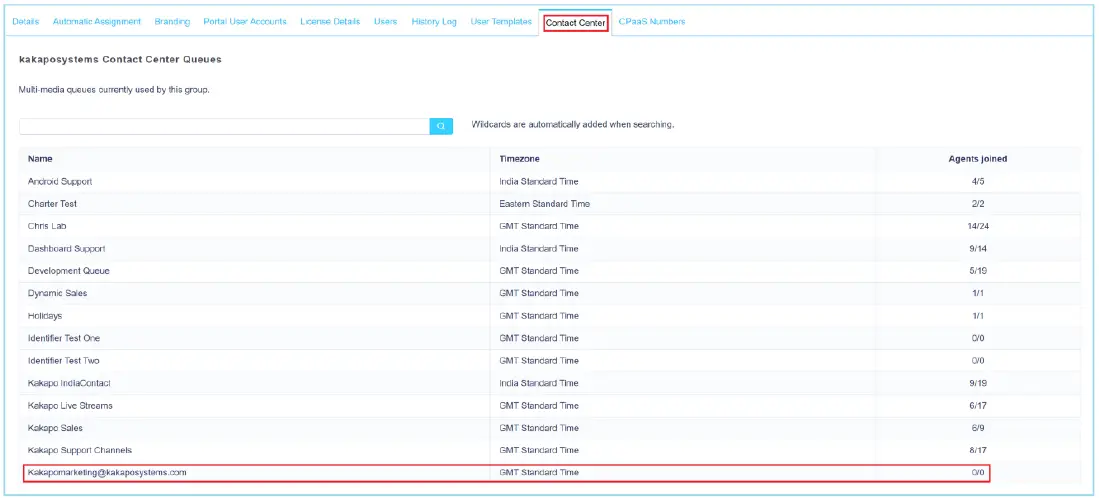
Engadindo a Web Chat Media Stream
- Para configurar a Web Chatea fai clic en Fluxos multimedia na sección Fila e, a continuación, fai clic en Engadir fluxos multimedia. Introduza o correspondente Web Configuración do chat e calquera resposta automática.

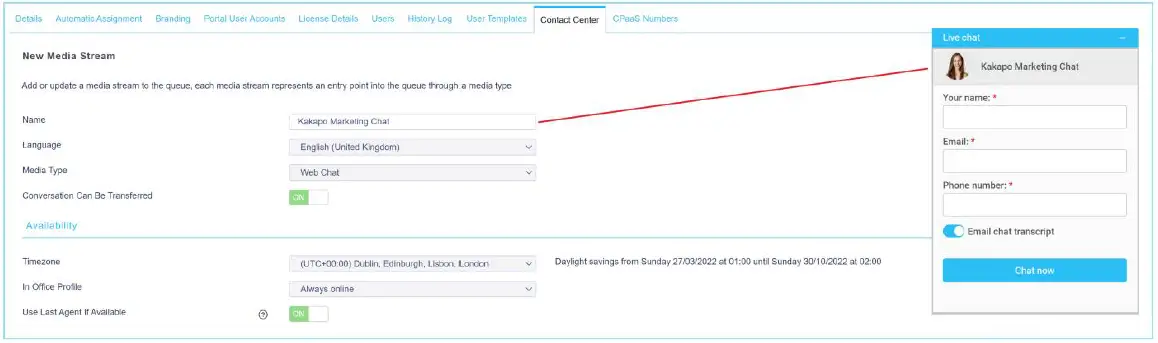
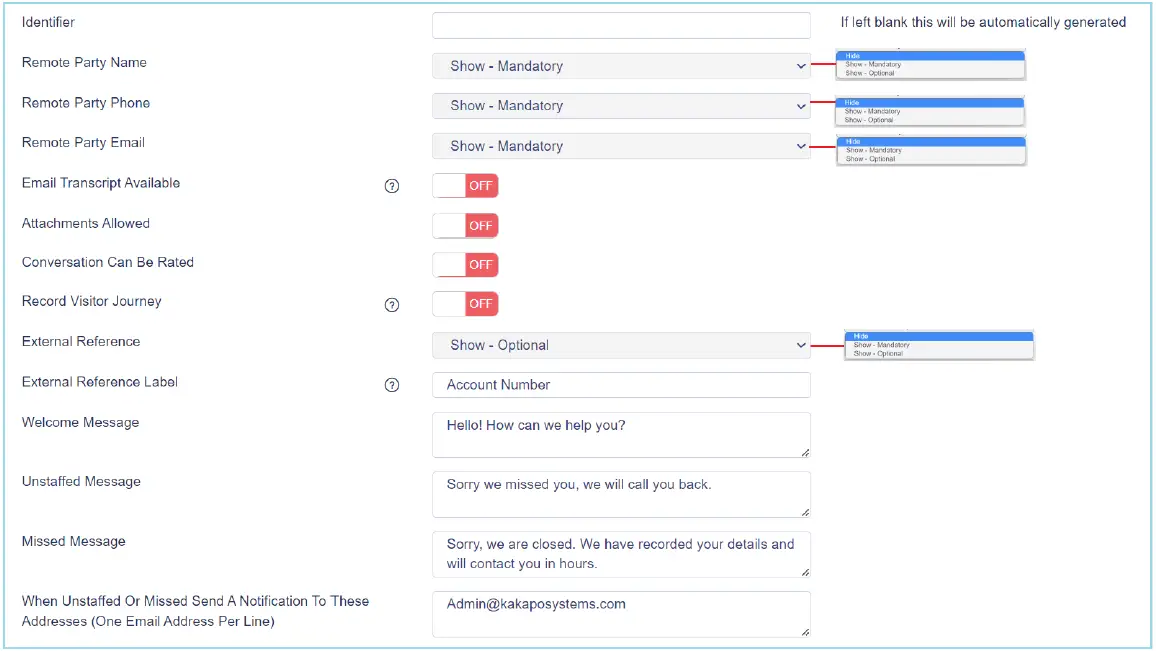
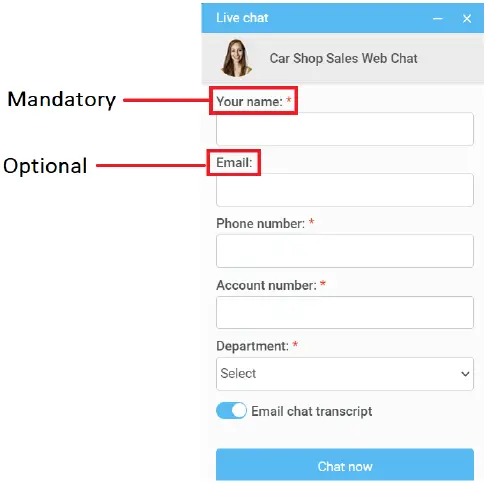
- Na parte inferior de Media Stream profile páxina, pode marcar a Web Chatea usando diferentes cores, avatares, texto e localizacións, como se mostra a continuación.
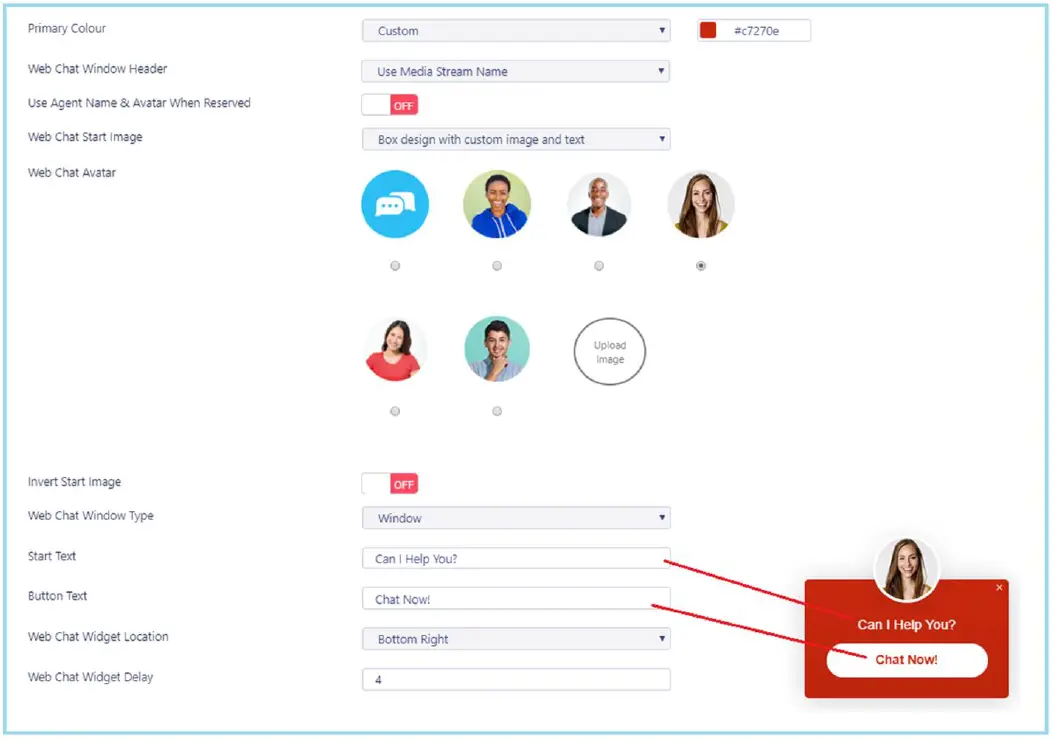
- Fai clic en Engadir fluxo multimedia e, a continuación, volve a Media Stream profile facendo clic View. Fai clic en Probar fluxo na parte inferior do Media Stream profile páxina, como se mostra a continuación.

- O portal amosarache como se comportará a icona e proporcionarache o código HTML que necesitas copiar e pegar en calquera webpáxina onde queiras Web Chat para aparecer.
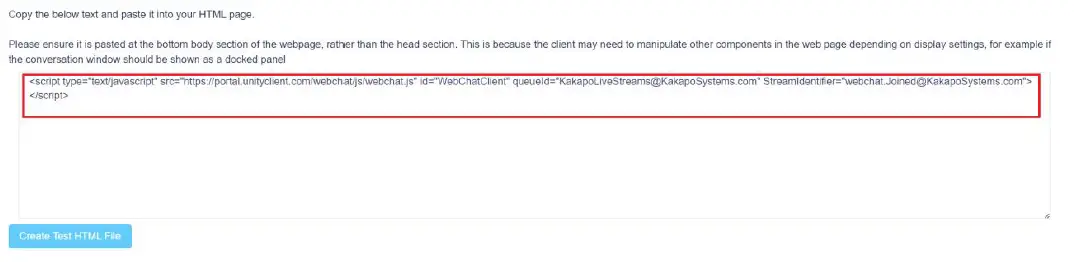
Engadindo unha Fase de Enrutamento
- Unha fase de enrutamento é unha regra que indica ao Contact Center a quen alertar cando se produce unha nova Web Entra a conversa de chat. As fases de enrutamento xestionanse a través do menú Fluxo multimedia de Contact Center, como se mostra a continuación.
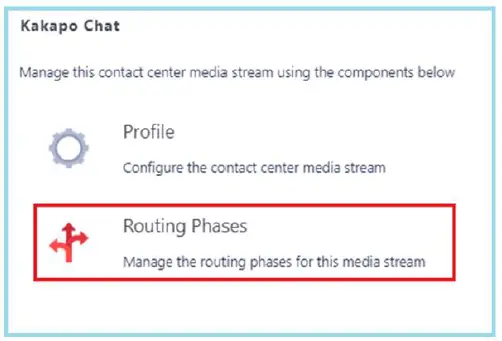
- Para engadir unha nova fase de enrutamento, faga clic en "Engadir fase", cubra os campos obrigatorios, engade os usuarios desexados e, a continuación, prema Engadir fase.
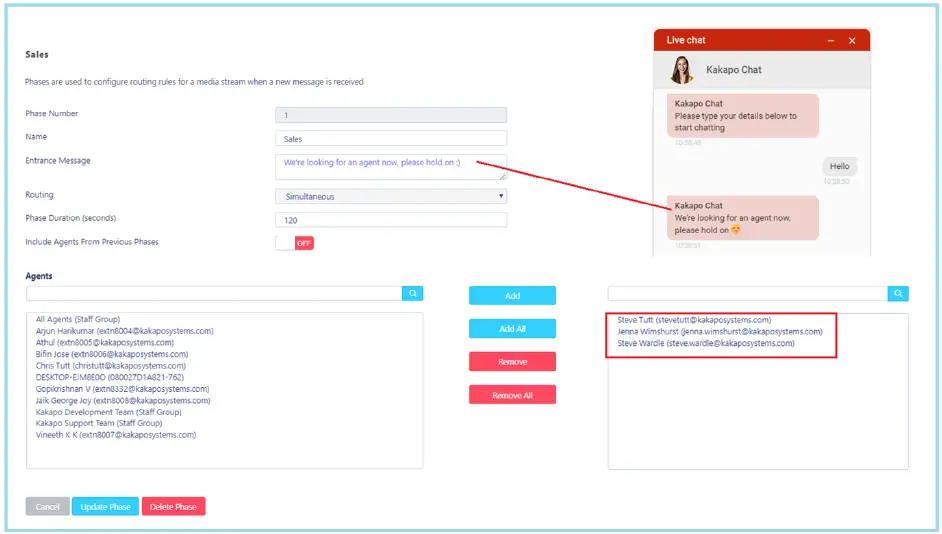
- Agora creaches correctamente a Web Chat Media Stream, os axentes asignados á cola na fase de enrutamento deben reiniciar o seu cliente Unity. Unha vez feito isto, a nova Fila/Web Chat Media Stream estará dispoñible no panel persoal.
- Consulte a guía de usuario completa para obter máis información e instrucións detalladas sobre a configuración e uso do Centro de contacto de Unity.
Documentos/Recursos
 |
Unity Contact Center WEB Configuración do chat [pdfManual do usuario Centro de contacto WEB Configuración do chat, Centro WEB Configuración de chat, WEB Configuración de chat, configuración de chat, configuración |



